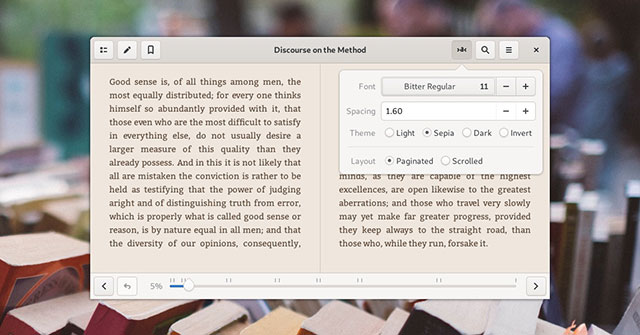Có rất nhiều trình đọc sách điện tử cho mọi nền tảng và thiết bị trên mạng. Linux cũng có một vài tùy chọn tuyệt vời, nhưng Foliate, một trình đọc sách điện tử (eReader) Linux mới, đang làm mọi thứ khác đi. Foliate rất gọn gàng, đơn giản và tích hợp nhiều tính năng mạnh mẽ mà bạn mong đợi từ một ứng dụng eReader trên một máy tính bảng hàng đầu.
Foliate chỉ có sẵn thông qua cài đặt nguồn hoặc Flatpak ở thời điểm hiện tại, nhưng nó có mã nguồn mở và chắc chắn sẽ được đưa vào kho lưu trữ của các bản phân phối trong tương lai. Thậm chí, việc cài đặt Foliate trên bất kỳ bản phân phối nào hiện đang sử dụng Flapak cũng rất dễ dàng.
Cài đặt Flatpak
Trước khi có được Foliate, bạn sẽ cần Flatpak. Nếu bạn chưa cài đặt sẵn Flatpak trên hệ thống của mình, thì đây là cách để bắt đầu:
Ubuntu/Debian
sudo apt install flatpakFedora
sudo dnf install flatpakOpenSUSE
sudo zypper install flatpakArch Linux
sudo pacman -S flatpakThiết lập Flathub
Bạn sẽ cần kho lưu trữ Flathub để cài đặt gói Foliate. Flathub là kho lưu trữ Flatpak lớn và phổ biến nhất. Trong hầu hết mọi trường hợp, khi bạn muốn một cái gì đó thông qua Flatpak, hãy tìm đến Flathub.
Bạn có thể dễ dàng thêm kho lưu trữ với Flatpak và một lệnh đơn giản.
flatpak remote-add --if-not-exists flathub https://flathub.org/repo/flathub.flatpakrepoCài đặt Foliate

Hãy sử dụng Flatpak để cài đặt Foliate.
flatpak install flathub com.github.johnfactotum.FoliateFlatpak cũng sẽ yêu cầu bạn cài đặt các dependency như một phần của cài đặt Foliate.
Những tính năng của Foliate
Foliate đã được cài đặt và sẵn sàng để sử dụng. Foliate là một ứng dụng đồ họa được thiết kế để tích hợp tốt với desktop GTK. Nếu bạn sử dụng GNOME, bạn chỉ cần tìm kiếm nó bằng tên. Các môi trường desktop khác sẽ sắp xếp Foliate trong phần Office của menu ứng dụng.

Khi mở Foliate lần đầu, bạn sẽ thấy trông nó khá đơn giản. Nhấn nút để mở file ebook ở giữa màn hình. Foliate hỗ trợ một loạt các loại file ebook, do đó, bạn có thể mở bất kỳ file nào mình có mà không gặp phải vấn đề gì.

Khi Foliate lần đầu tiên mở file ebook bạn chọn, nó sẽ hiển thị giống như một cuốn sách vật lý mở, với hai trang đặt cạnh nhau. Bạn có thể sử dụng mũi tên ở phía dưới bên phải của cửa sổ để chuyển sang trang tiếp theo. Nếu bạn thích di chuyển tới một điểm nhất định trong cuốn sách, hãy sử dụng thanh trượt để thay đổi tỷ lệ phần trăm của cuốn sách. Nếu cuốn sách của bạn có phần mục lục, bạn cũng có thể sử dụng nó.
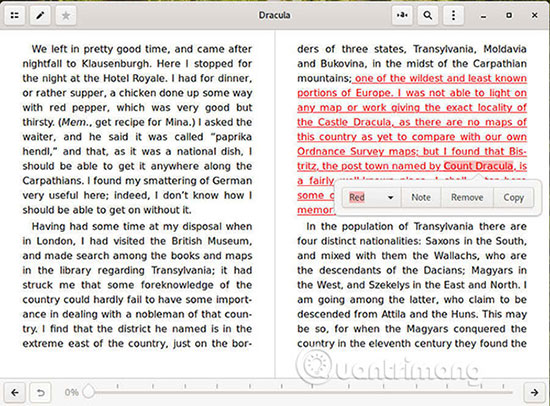
Hãy highlight một từ hoặc cụm từ trong cuốn sách. Thao tác này sẽ đưa ra một menu mới với các tùy chọn để xử lý văn bản. Ở bên trái của menu, bạn có thể chọn một màu để highlight phần văn bản của mình. Phần văn bản sẽ được highlight để bạn tham khảo.
Tiếp theo, chọn nút Note. Tùy chọn này sẽ cho phép bạn tạo chú thích trong ebook. Bạn có thể quay lại những chú thích đó bất cứ lúc nào, vì vậy, đây là một tính năng tuyệt vời để sinh viên dễ dàng điều hướng đến các phần quan trọng trong văn bản.

Chọn biểu tượng danh sách ở phía trên bên trái màn hình. Đó là bảng mục lục. Khi bạn làm như vậy, danh sách đầy đủ sẽ mở ra, cho phép bạn chọn chương nào bạn muốn đọc.

Tiếp theo, tìm biểu tượng “A” ở phía trên của Foliate. Nhấp vào nó cho thấy các cài đặt văn bản của bạn. Ở đây, bạn có thể sửa đổi diện mạo cho cuốn sách. Hãy thay đổi kích thước phông chữ, màu trang, khoảng cách, lề và bất cứ điều gì bạn muốn để làm cho văn bản dễ đọc hơn.
Hãy thoải mái thử nghiệm với các cài đặt trong Foliate để biến nó thành công cụ hữu ích cho nhu cầu của riêng bạn. Thiết bị đọc sách điện tử này vẫn còn khá mới mẻ, vì vậy hãy chờ đợi những thay đổi và cập nhật đến từ Flatpak. Đừng quên để mắt đến kho lưu trữ của bản phân phối bạn đang sử dụng, vì Foliate có thể xuất hiện bất cứ lúc nào!